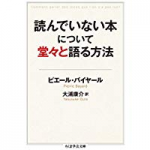Web Speech API for WPの音声入力の性能をチェックします
↓いやもういきなりすごいと思いますけど↓
緑の枠で囲った文章が、音声入力で打った文字です(変換してません)
WordPress のプラグインです
プラグイン検索して新規追加画面で
WebSpeechAPI for WP と検索してください
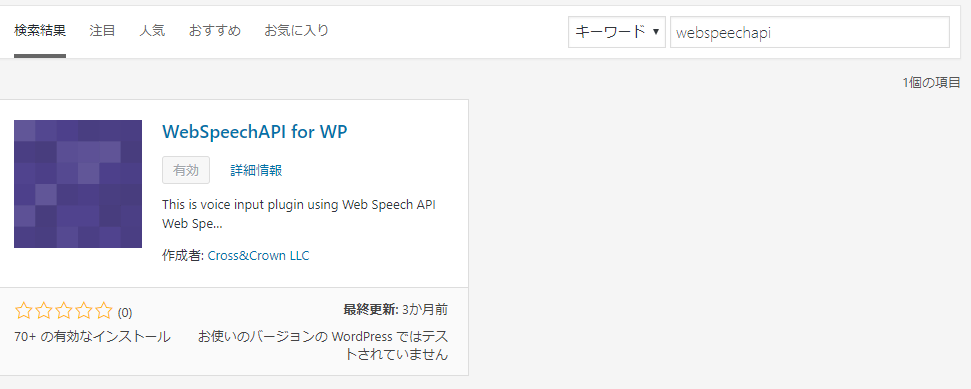
インストールします
新規記事↓
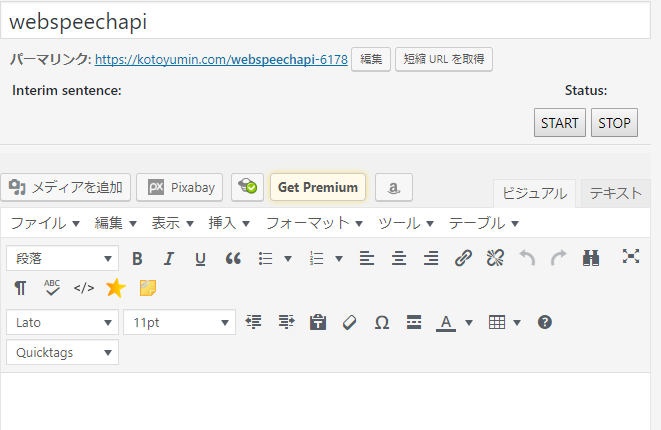
なんか追加されてますね~!
Interim sentence(暫定の文章)
マイクを設定したうえで、ステータスでスタートを押します
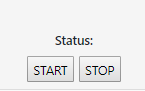
するとポップアップが。(グーグルクロームです)
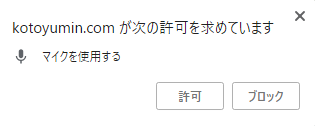
許可します
ちなみに「Vivaldi」というブラウザではなぜかカメラにアクセスして、使えませんでした
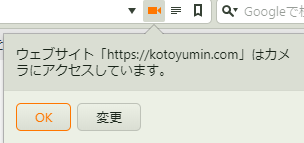
で、しゃべってみる

暫定文章のところに、話したことばがでてきます
ところが・・・
下記クリックで好きな項目に移動
ビジュアルモードだと使えない。テキストモードでの使用に限る
あれ?
認識されてはいいけど、本文に入ってこない……

いちいちコピペする?
そんなバカな……
いまビジュアルモードだったので、なんとなくテキストモードに変えてみました↓
お、入力できました
変換精度はかなりいい。記号や改行コマンドは対応してない→Google音声入力の感覚
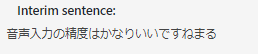
音声入力の精度はかなりいいですねまる
Google 音声入力の感覚で使える
パソコンに向かいながら文章を打つ時も私はスマホの音声入力をよく利用しているんですけど
こうやってプラグインで直接音声入力が可能だったらパソコンの前で音声入力するならかなりこちらがいいですね
有料版のソフトのドラゴンスピーチというのも持っているんですけれどもこれはちょっと動作が重い上に変換精度にどうも不満が出てき始めてました
本当に全く誤字がなくてちょっと自分でも驚きです
しかしここでどんな音声入力でも変換できない言葉をぶち込んでやりましょう
それは私の肩書きです
高等遊民という明治大正時代にあった身分をあなたはご存知でしょうかはてな
やべえ変換しやがった
音声入力というのは前後の文脈や単語やフレーズを考えてそれに最も適した同音異義語に変換してくれる機能があるので少し説明が丁寧だったかもしれませんね
なので単発で行ってみます
今日は高等遊民です
はこの音声入力すごいは Web Speech API for WordPress すごいわ
※「はこの」→「うわ、この」
致命的な欠点:カーソルが記事末尾に移動する
ここで致命的な欠点を
ただしものすごい欠点がありますねひとつまる
検索じゃなくて音声入力をして本文に入力されたらカーソルが本文の一番最後にきてしまうんですよ
なので既に書いてあるものとかと文章の途中でちょっと音声入力で詳しい説明をしたいという時に1文1文認識された後にいちいち本文の最後にカーソルがあってしまうのでスーパーストレスです
でもこれ音声認識の精度だけで行ったらものすごいですね
だから一番最初のかきあげる時に音声入力を使うっていう漢字には非常に便利で役に立つと思います
最初から最後まで一気に書き上げたいような時にはこれはすごく楽ですね
カーソルが一番下に入っちゃう塩を何とかしてほしいですね
↑塩→仕様
WebspeechAPI for WPは、絶望的な仕様が1個あるけどそれ以外はほぼ完ぺき
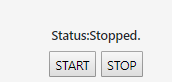
ということで Web Speech API for WordPress の音声入力の性能を試してみました
見せてもらおうか Web Speech API for WordPress の性能とやらを
シャアのセリフまできっちりと変換してくれます
シャーという名前すら変換してくれるのは驚きです
そこで間違えるんかい
まあまとめると非常に性能が良い音声入力であると評価できます
カーソルが記事本文の一番下に移動してしまうという致命的な欠点さえなければ
これは毎日でも使ってみたいプラグインですね
ちょっとした日記のようなブログや自分のアイデアをがががががと記事にしたい時は一気に話すことができるのでこれを使うのが一番早くておすすめかなと思います
一部一部丁寧に修正しながら書いていくとか昔の記事をアップデートするとかいう時は途中の文章を通しても手直しすることになるのでカーソルが一番下に入ってしまうこのプラグインは非常に使い勝手が悪いです
なので新規記事を書くときに一気に話して書き上げたい
そんな時にこのプラグインは非常に役に立ちます
マイクさえあればすぐに使うことができるのでぜひあなたも試してみてください
ちなみに私の使っているおすすめのマイクをアマゾンで紹介しておきます
BUFFALO 片耳ヘッドバンド式ヘッドセット USB接続 ブラック BSHSHUM100BK
なんでもいいですけどね!
USBケーブルに差し込むマイクをおすすめします。